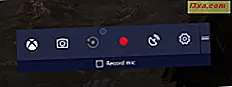I en av våra senaste artiklar har vi demystifierat add-ons i Internet Explorer och vad de gör, och nu är det dags att visa dig var du kan ladda ner dem och hur du installerar sådana tillägg på din dator. Låt oss börja:
Fristående tillägg - distribueras inte av Microsoft
Först och främst vill vi framhäva det faktum att många tillägg för Internet Explorer 11 inte distribueras av Microsoft. Till exempel har du plugins för att surfa på Internet och spela olika typer av media, till exempel: Flash Player, Java, Silverlight, etc. Alla dessa "tillägg" finns på tillverkarens hemsida.
En annan vanlig typ av tillägg är verktygsfält. Några av dem finns i Internet Explorer- galleriet med tillägg, medan andra distribueras tillsammans med andra applikationer eller som fristående installationspaket.
Det finns också tillägg (som i Firefox eller Chrome), som ger mycket användbara funktioner. Vissa av dem kan distribueras separat, av leverantören, och kan inte hittas i galleriet som underhålls av Microsoft. Ett mycket känt exempel är LastPass. Deras Internet Explorer- version av tillägget ingår i LastPass Universal Windows Installer, som måste hämtas och installeras separat.
Internet Explorer Gallery - Tillägg distribuerade av Microsoft
Alla tillägg som distribueras av Microsoft finns på Internet Explorer Gallerys webbsida. Internet Explorer-galleriet är för Internet Explorer vad Chrome Web Store är för Google Chrome- webbläsaren.
Låt oss nu lära oss hur du använder den här webbsidan. Rusa inte för att klicka på saker! Var uppmärksam på språket som visas längst upp till höger på sidan. Tillägg som listas på webbplatsen filtreras automatiskt efter det språk som visas där. Om du väljer United States (English) kommer du därför att få en annan lista än när Frankrike (Français) väljs, till exempel.
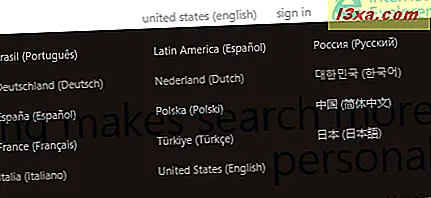
Innehållet på denna sida är organiserad i tre kategorier:
- Pinned Sites - I det här avsnittet hittar du de mest populära sajterna beroende på vilket språk du har valt vid föregående steg, vilket kan fastas på din Windows 8.1 startskärm. För det engelska språket hittar du webbplatser som Facebook, MSN, Amazon eller Bing, och för franska hittar du Le Monde, L'Equipe, Le Figaro och så vidare.
- Tillägg - Om du klickar på det ser du alla tillägg i galleriet. Vi vet inte varför men antalet tillägg var väsentligt minskat så nu har tilläggssektionen bara 20 poster. Här hittar du Adblock Plus, Flash Player, YouTube, och så vidare.
- Spårningsskyddslistor - I det här avsnittet hittar du några säkerhetsprodukter.
Så här installerar du tillägg i Internet Explorer 11
OBS! För den här guiden använder vi Adblock Plus- tillägget, men processen är densamma till en punkt, för alla tillägg i listan.
Först utvidgar du tilläggsavsnittet genom att klicka eller knacka på det.

Nu när alla tillägg är framför dig väljer du en av dem och klickar eller trycker på den. Naturligtvis, som vi sa, väljer vi Adblock Plus .
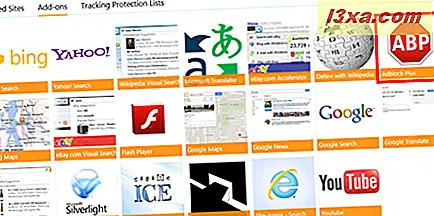
Därefter trycker du på knappen Lägg till till Internet Explorer .
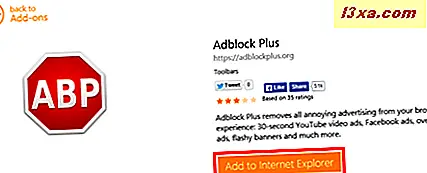
Detta är steget som skiljer sig från en tillägg till en annan. För Adblock Plus måste du bekräfta ditt förvärv. För att fortsätta trycker du på Kör och fortsätter processen.

Slutsats - Tillägg värda installation?
Nu när du vet hur du installerar tillägg för Internet Explorer 11, är nästa logiska steg att hitta några tilläggsvärda installationar. För fler artiklar om Internet Explorer, kolla in några av våra relaterade guider och om du har några förslag, frågor eller problem, tveka inte att använda formuläret nedan.